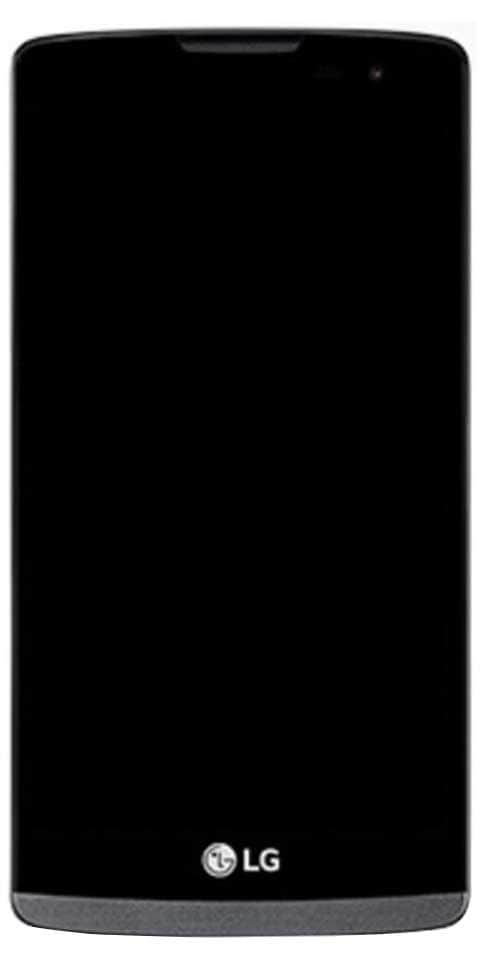Cómo deshabilitar la aceleración del mouse en Windows 10

Esta Zona S le mostrará cómo deshabilitar la aceleración del mouse en Windows 10. La guía incluye pasos para 2 métodos para deshabilitar la aceleración del mouse en su PC.
Expanda Examinar temas de publicaciones a continuación para ir directamente a un tema.
Explorar temas de publicaciones
¿Puedes jugar juegos de Wii en el interruptor?
- Cómo deshabilitar la aceleración del mouse en Windows 10 en la configuración de Windows 10
- Cómo deshabilitar la aceleración del mouse en Windows 10 en el Panel de control
Cómo deshabilitar la aceleración del mouse en Windows 10 en la configuración de Windows 10

- Haga clic derecho en el menú Inicio de Windows 10 y haga clic en ajustes .

- Luego haga clic en la pantalla de Configuración de Windows Dispositivos Categoría.

- En la zona izquierda de Dispositivos pantalla de configuración, haga clic en Maus .

- Luego, en la pantalla Configuración del mouse, desplácese hacia abajo hasta Configuraciones relacionadas sección y haga clic Opciones de ratón adicionales . Esto abrirá la configuración del mouse para su modelo de PC.

- Sobre el propiedades del ratón , presione el opciones de puntero Pestaña.

- Finalmente, para deshabilitar la aceleración del mouse en Windows 10, desactivar la Mejorar la precisión del puntero casilla de verificación y haga clic en Aceptar.

- Una vez que desmarques la casilla Mejorar la precisión del puntero casilla de verificación ha desactivado la aceleración del ratón.

Cómo deshabilitar la aceleración del mouse en Windows 10 en el Panel de control

- Escribe tablero en el campo de búsqueda. Luego haga clic en los resultados de búsqueda tablero .

- Cuando se abra el Panel de control, escriba en la esquina superior derecha Maus y presione Entrar. Esto buscará todos los elementos del Panel de control relacionados Maus .

- En la pantalla de resultados de búsqueda a continuación Maus , haga clic Cambiar la visualización o la velocidad del puntero del mouse . Se abrirán las propiedades del mouse para su dispositivo.

- Sobre el propiedades del ratón , presione el opciones de puntero Pestaña.

- Finalmente, deshabilite la aceleración del mouse en Windows 10 en el Panel de control Mejorar la precisión del puntero y haga clic en Aceptar.

- Desactivar Mejorar la precisión del puntero significa desactivar la aceleración del ratón.

Espero que hayas encontrado útil esta S-Zone. Si te resultó útil, por favor vota y a la pregunta ¿Fue útil esta publicación a continuación?
explorador de archivos abierto como administrador
Alternativamente, puede hacer una pregunta, dejar un comentario o proporcionar comentarios utilizando el formulario de respuesta en la parte inferior de esta página.
Finalmente, puede encontrar más zonas de Windows 10 S en nuestra página de procedimientos de Windows 10.